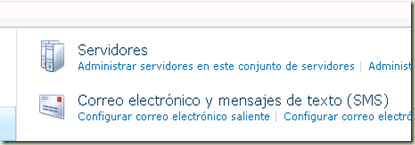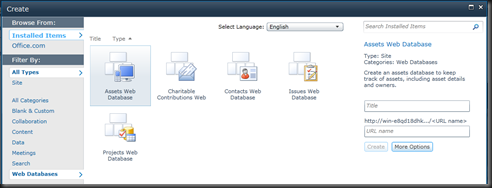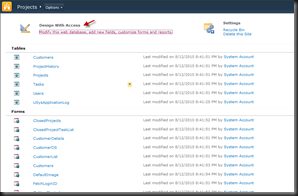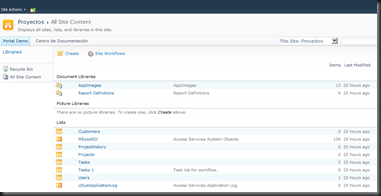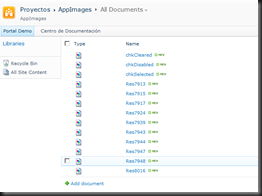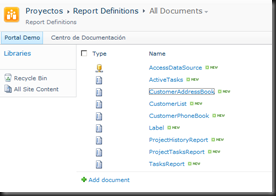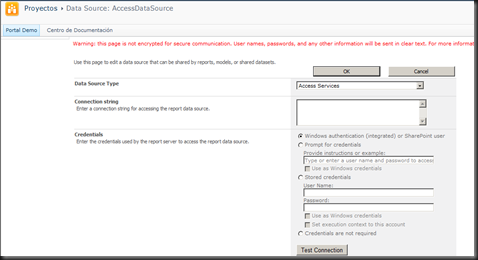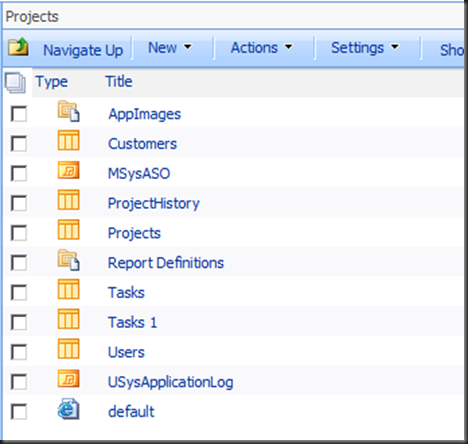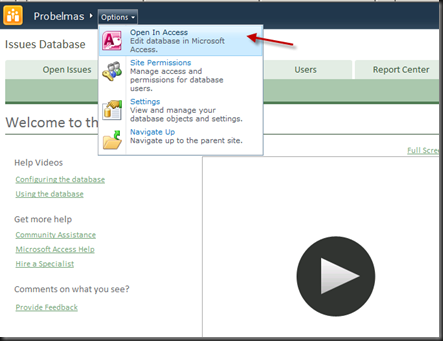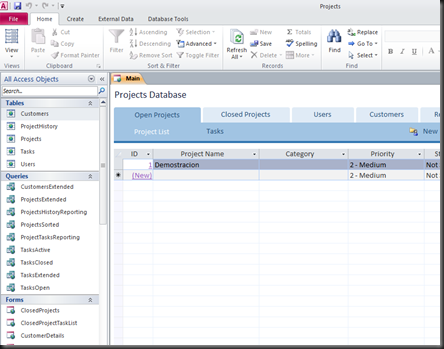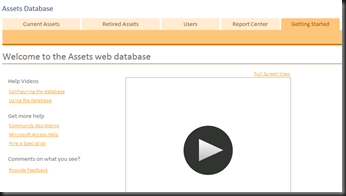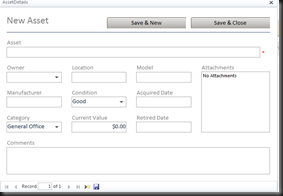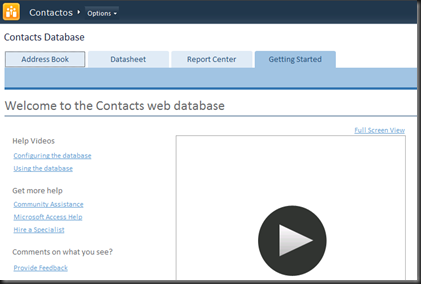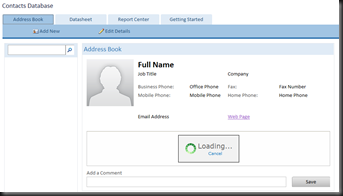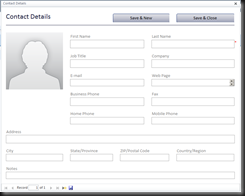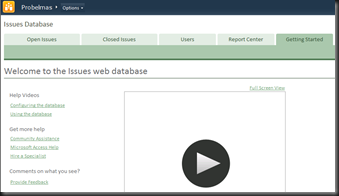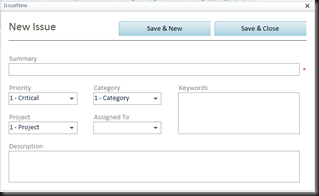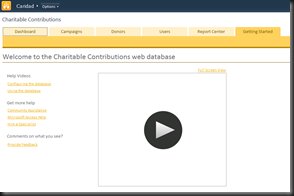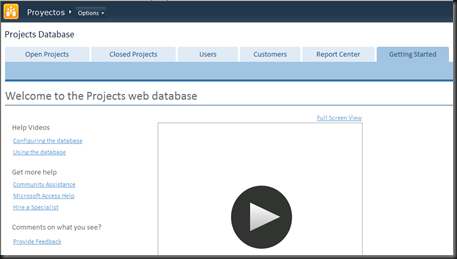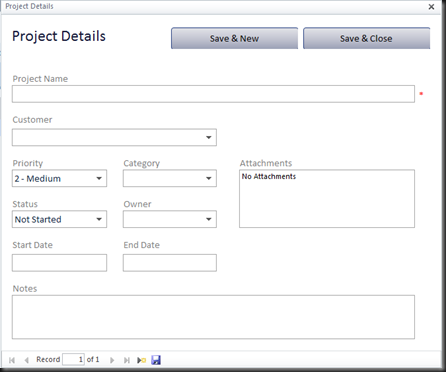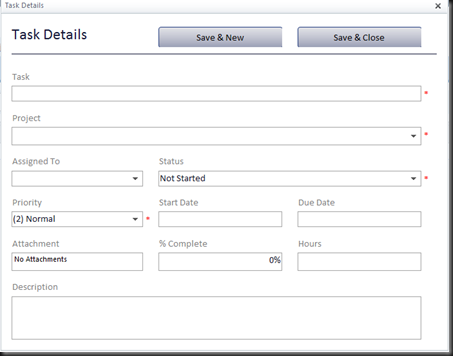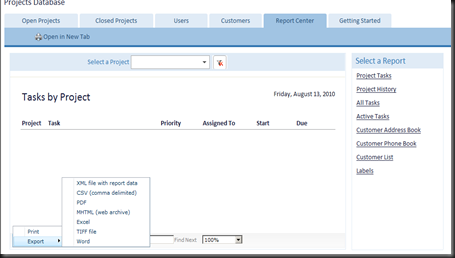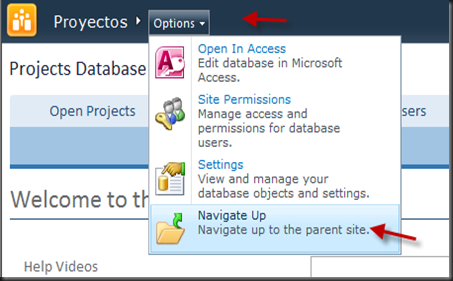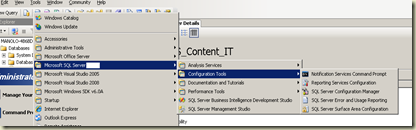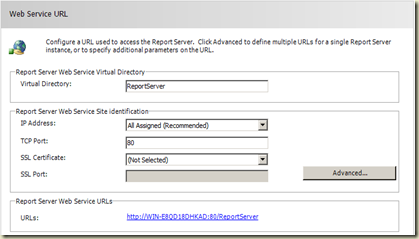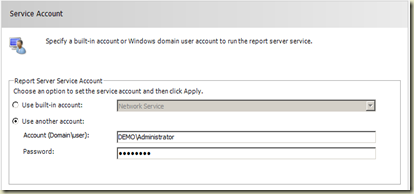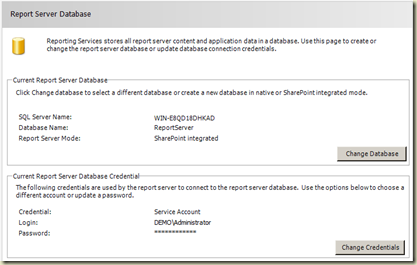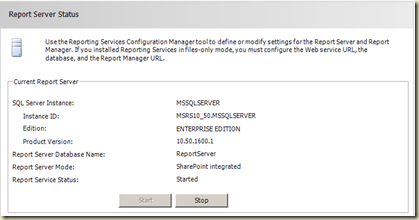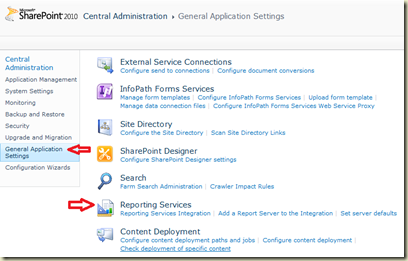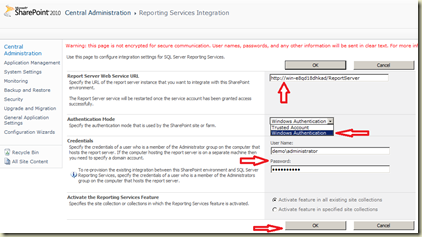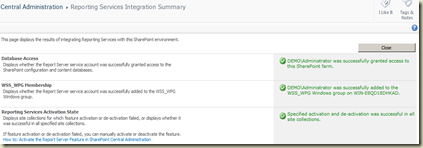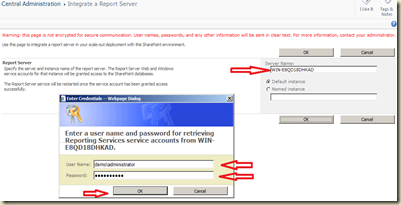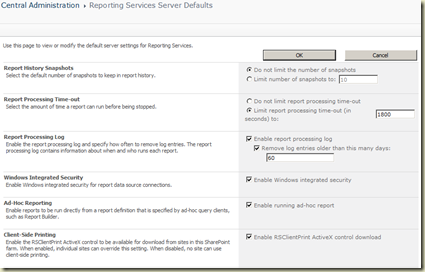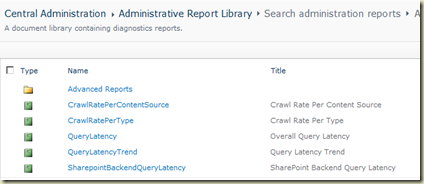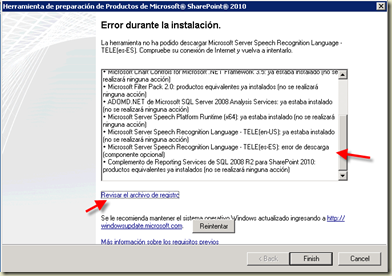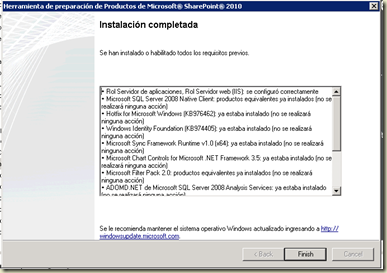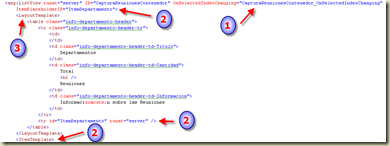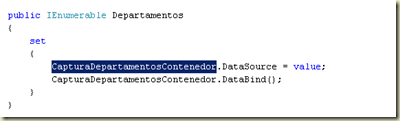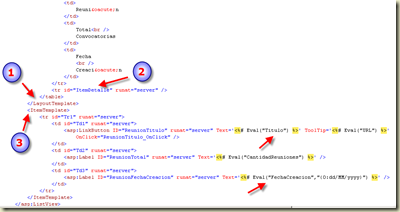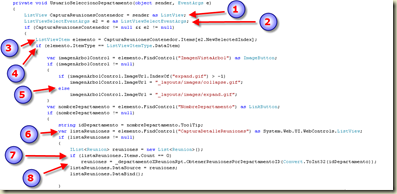Si solo tiene un servidor ni se moleste con leer este artículo, si tiene mas de uno es que ha tenido algún problema que no sabe como resolverlo, a continuación un resumen de lo que debe de tomar en cuenta.
Brevemente la diferencia entre instalarlo en un solo servidor y en dos o mas en la granja de servidores es que se debe de instalar los bits de SharePoint en el servidor de Reportes, y conectarlo a la granja de servidores.
Aunque este ejemplo es para SQL server 2008 R2 es valido el procedimiento para SQL Server 2005 y 2008.
Bueno iniciemos el procedimiento.
1) Reporting Services debe de estar configurado para integrarse con SharePoint para ello desde el momento de la instalación de Reporting Services puede indicarle que desea instalarlo Integrado a SharePoint, pueda que esto le ahorre un par de minutos, en adición no es necesario instalar IIS debido a que SQL Server 2008 tiene su propio Web Server incluido. Aunque mas adelante cuando nos toque instalar los requisitos previos de SharePoint instalará y configurará el IIS por nosotros.
2) Si seleccionó la opción antes o después deberá ya sea configurar o revisar la configuración como se describe a continuación:
En este paso debe de configurar la Reporting Services a través de la opción de menú en Windows ,Reporting Service Configuration.
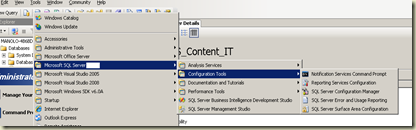
Allí deberá como primera cosa Revisar el Web Service URL el predeterminado lo instala en el 80.
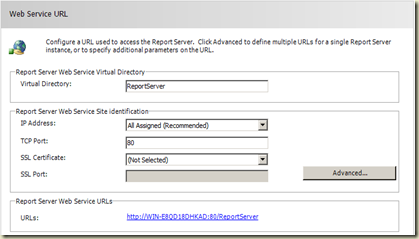
Luego el usuario con que se autentica deberá ser el usuario con que instaló SharePoint 2010 y que tiene permisos sobre SQL Server 2008. No la cuenta de servicio, ojo con eso.
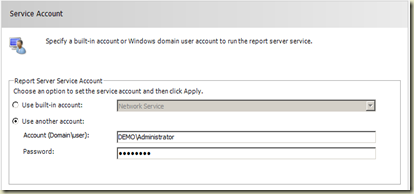
En la base de datos cree una nueva colóquele un nuevo nombre como WSS_Report_Server y dígale que no es nativo sino SharePoint Integrated.
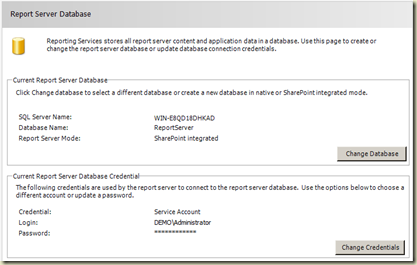
Con ello revise el status en la primera pagina de información de la configuración y si ya le indica que el Modo es integrado, hizo las cosas bien y ya puede continuar con el proceso.
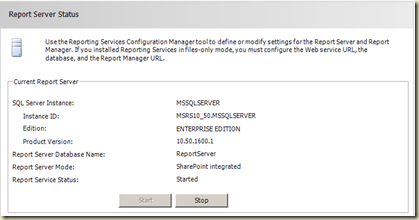
3) Ahora lo que debe de hacer es instalar SharePoint 2010 sobre este servidor de Reportes. Primero los requisitos previos y luego SharePoint 2010 seleccionando las opciones de Avanzado y Granja de Servidores.
4) Luego levantará el asistente de configuración de Productos y Tecnologías de SharePoint y deberá indicarle que se desea conectar a una granja de servidores existentes, escriba el nombre del servidor de Base de datos de SharePoint (que para este ejemplo es el mismo), seleccione el archivo de configuración de SharePoint de la granja normalmente es WSS_Config. Y por ultimo seleccione la opción avanzada e indíquele que no desea que este servidor hospede la aplicación de administración Central. Cuando termine la configuración levantará la administración Central del servidor donde esta instalado.
5) Dentro de la Administración Central seleccione la opción Central Application Settings, y dentro de Reporting Services seleccione la opción Reporting Services Integration.
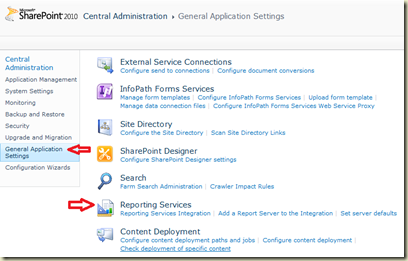
6) Escriba en la opción Report Server Web Service URL la URL del Servidor de Reportes que configuramos en el servidor de Reportes o Base de Datos según el caso. Y luego seleccione la opción de Trusted Account, para que impresone y envie la identidad del usuario . Para finarlizar esta parte coloque el usuario y clave conque se configuró la cuenta para acceder el Report Server.
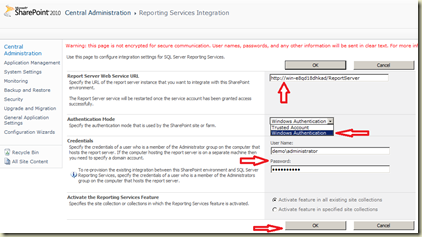
Si todo funcionó correctamente deberá mostrarle la siguiente página:
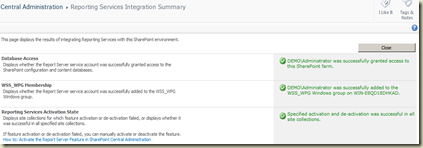
7) Add a Report Server to the Integration ingrese el nombre del sevidor de base de datos y luego escriba el usuario y clave con que se configuró la cuenta de servicio de Reporting Services
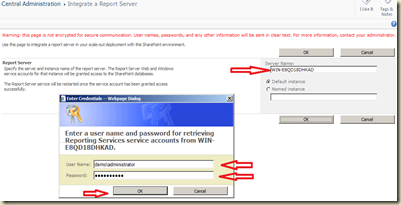
8) Este paso solo lo haremos para evidenciar si hay algún error seleccione la opción Reporting Services Server Defaults, sino le muestra ningún error quiere decir que ya esta configurado todo correctamente, si le muestra un error revise el correlation id en los logs de SharePoint y este le indicará la razón del error.
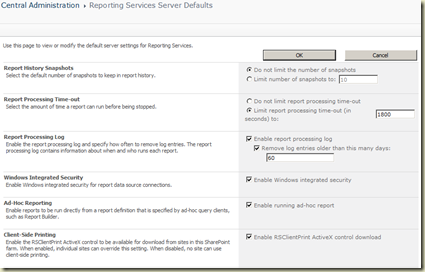
Sino a visto como se ve la integración de SharePoint con Reporting Services, puede revisar en la administración central, Monitoring en Search administration Reports, allí hay una librería de reportes que como documentos son depositados en la librería y al hacer doble clic sobre ellos muestra el reporte integrado dentro de SharePoint.
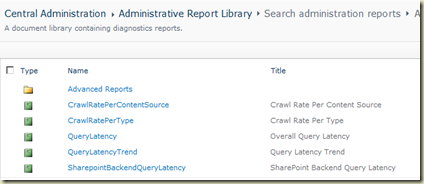 Integration4Fun!,
Integration4Fun!,
Manolo Herrera